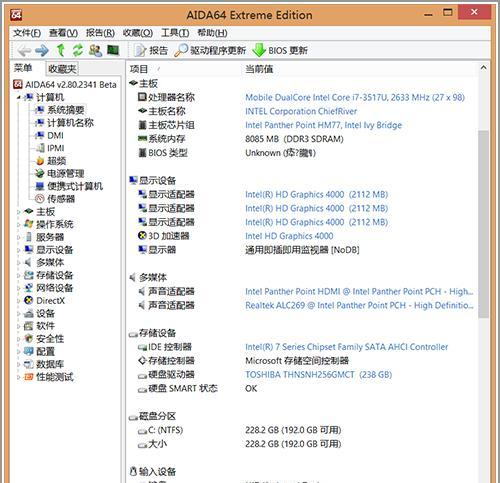如何解决台式电脑无法关机的问题(15个简单方法帮助您修复台式电脑无法正常关闭的故障)
- 电脑技巧
- 2024-08-25
- 46
当我们使用台式电脑时,有时候会遇到一个非常烦人的问题,那就是无法关机。无论我们尝试通过操作系统关机按钮、物理电源按钮或者其他方式,台式电脑都不会关闭。这个问题可能会给我们的工作和生活带来很大的困扰。本文将分享15个简单有效的方法来帮助您解决台式电脑无法关机的问题。

检查电源连接
为了确保电源连接良好,您可以首先检查电源插头是否牢固连接在电源插座上,同时也要确保电源线没有受损或断裂。
检查电源线和电源开关
将电源线从台式机主机和插座两端分离,并检查线缆是否损坏。您还可以尝试使用物理电源开关来手动关闭台式电脑。
检查USB设备
有时候,连接到台式电脑的某些USB设备可能会导致无法正常关机。您可以尝试拔掉所有的USB设备,然后再试图关机。
关闭运行中的程序
某些运行中的程序可能会阻止台式电脑正常关机。您可以通过按下Ctrl+Alt+Del来打开任务管理器,然后在“进程”选项卡中停止所有不必要的程序。
结束任务和进程
如果您发现某个特定的程序或进程导致无法关机,可以尝试通过右键单击任务管理器中的相关项目来结束该任务或进程。
使用命令行进行关机
您可以尝试使用命令行来执行关机命令。按下Win+R键,然后输入"cmd"并按下Enter键打开命令提示符窗口,在窗口中输入"shutdown/s/t0"并按下Enter键执行关机命令。
更新操作系统和驱动程序
有时候,台式电脑无法正常关机是由于过时的操作系统或驱动程序引起的。请确保您的操作系统和驱动程序已经更新到最新版本。
修复系统文件错误
损坏的系统文件有时候也会导致无法正常关机。您可以通过打开命令提示符窗口,输入"sfc/scannow"并按下Enter键来扫描和修复系统文件。
清理磁盘空间
磁盘空间不足可能会导致电脑运行缓慢,并影响关机功能。您可以使用磁盘清理工具来清理不必要的文件和文件夹,以释放更多的磁盘空间。
禁用快速启动选项
快速启动选项会将一些系统进程保存在硬盘中,以便更快地启动电脑。然而,这可能会导致无法正常关机。您可以在电源选项中禁用快速启动选项。
检查硬件故障
硬件故障也可能导致无法正常关机。您可以尝试重新插拔内存条、显卡和其他设备,并检查它们是否正常工作。
重启电脑
有时候,重新启动电脑可以解决无法正常关机的问题。您可以尝试重新启动电脑,并再次尝试关机。
系统还原
如果您记得台式电脑在无法关机之前可以正常关闭,您可以尝试使用系统还原来将电脑恢复到先前的状态。
更新BIOS
BIOS是台式电脑的基本输入输出系统,它负责启动和关闭电脑。有时候,更新BIOS可以解决一些关机问题。
寻求专业帮助
如果您尝试了以上所有方法仍然无法解决问题,那么可能有更深层次的故障导致电脑无法关机。此时,最好咨询专业人士的帮助。
无法关机是一个非常麻烦的问题,但是通过以上15个简单有效的方法,您应该能够解决台式电脑无法关机的故障。请按照上述步骤逐一尝试,希望能帮助您恢复正常的关机功能,提升工作和生活的便利性。
解决台式电脑无法关机的问题
在日常使用台式电脑的过程中,有时候会遇到电脑无法正常关机的情况,这给我们的使用带来了很大的不便。本文将详细介绍如何解决台式电脑无法关机的故障,希望能够帮助到大家解决这个问题。
1.检查软件问题
-我们要检查是否有软件运行导致电脑无法关机。
-在桌面上点击右键,打开任务管理器,关闭可能导致关机异常的应用程序或进程。再次尝试关机,若问题解决则表示是软件问题造成的。
2.检查硬件问题
-如果关闭了所有应用程序后仍然无法关机,那么可能是硬件故障引起的。
-首先检查电源线是否正常连接,并确保电源插座正常工作。然后检查电脑内部硬件,如散热器是否堵塞、风扇是否正常运转等。如果发现硬件故障,建议请专业人士修理。
3.更新驱动程序
-过时的驱动程序有时会导致电脑无法正常关机。
-打开设备管理器,逐个检查各个硬件设备的驱动程序,如果有过时的驱动程序,下载最新的驱动程序并进行更新。然后重新启动电脑,尝试关机。
4.检查电源设置
-不正确的电源设置可能会导致电脑无法关机。
-点击开始菜单,选择“电源选项”,在“电源计划”中选择“更改计划设置”,确保电源按钮的操作为“关机”。同时,还需要检查睡眠模式和休眠模式的设置是否正确。
5.清理系统垃圾文件
-系统垃圾文件过多也可能导致电脑无法正常关机。
-打开磁盘清理工具,选择要清理的磁盘,勾选需要清理的文件类型,并点击“确定”进行清理。然后重新启动电脑,尝试关机。
6.检查病毒感染
-电脑病毒感染也会导致关机故障。
-运行杀毒软件进行全面扫描,清除电脑中的病毒。然后重新启动电脑,尝试关机。
7.修复系统文件
-系统文件损坏也可能导致关机问题。
-打开命令提示符,输入“sfc/scannow”命令,并等待系统自动修复损坏的文件。修复完成后,重新启动电脑,尝试关机。
8.检查电源管理设置
-电源管理设置的错误也会影响关机操作。
-打开控制面板,选择“电源选项”,点击“更改计划设置”,然后点击“更高高级电源设置”,确保各项设置正确。尝试关机。
9.升级操作系统
-如果以上方法都无法解决问题,可能是操作系统本身的问题。
-检查是否有操作系统更新,如果有,及时进行更新。如果问题仍然存在,考虑备份数据并重新安装操作系统。
10.检查BIOS设置
-不正确的BIOS设置也可能导致电脑无法关机。
-在开机过程中按下相应的按键(通常是Delete键或F2键)进入BIOS设置界面,检查电源管理选项是否正确设置。保存更改后,重新启动电脑,尝试关机。
11.运行系统诊断工具
-系统诊断工具可以帮助我们找到电脑关机故障的具体原因。
-打开系统诊断工具,运行全面的硬件和软件检测,查看是否有任何故障或冲突。根据诊断结果进行相应的修复。
12.重装操作系统
-如果以上方法都无法解决问题,最后的选择是重新安装操作系统。
-备份重要数据后,使用操作系统安装光盘或USB设备重新安装操作系统。安装完成后,再次尝试关机。
13.寻求专业帮助
-如果自己无法解决电脑关机故障,可以寻求专业人士的帮助。
-将电脑送到专业的维修店或联系厂商的技术支持部门,让他们帮助检测和修复问题。
14.小贴士
-一些额外的小贴士,能够更好地解决电脑关机问题。
-关闭不必要的后台程序、定期清理硬盘垃圾文件、使用高质量的电源等,都能够提高电脑关机的稳定性。
15.
-解决电脑无法关机的方法和步骤。
-通过对软件、硬件、驱动程序、电源设置等各个方面的检查和修复,我们可以成功解决电脑关机故障。在实施前,建议备份重要数据,避免数据丢失。若以上方法无效,寻求专业帮助是最佳选择。
通过本文的介绍,我们详细了解了解决台式电脑无法关机的方法和步骤。在实施过程中,要仔细检查软件和硬件问题,并逐一排除可能的原因。如果自己无法解决,可以寻求专业人士的帮助。希望本文能够帮助到大家解决这一烦恼,并使台式电脑的使用更加顺畅。
版权声明:本文内容由互联网用户自发贡献,该文观点仅代表作者本人。本站仅提供信息存储空间服务,不拥有所有权,不承担相关法律责任。如发现本站有涉嫌抄袭侵权/违法违规的内容, 请发送邮件至 3561739510@qq.com 举报,一经查实,本站将立刻删除。!
本文链接:https://www.wanhaidao.com/article-2319-1.html